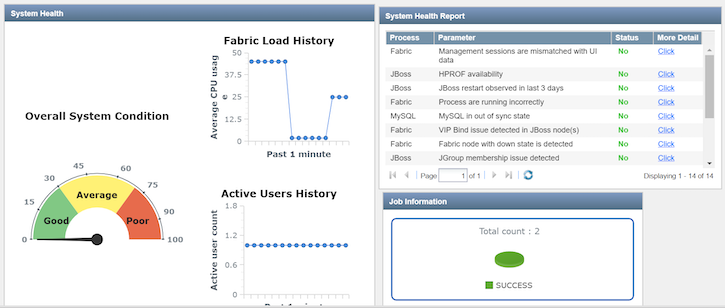Cuando inicie sesión en la plataforma de administración de red de Junos Space, se mostrará la página de inicio. De forma predeterminada, la página de inicio de la plataforma Junos Space es la página panel. Sin embargo, si configuró anteriormente una página diferente como la página de inicio, la página de inicio configurada se mostrará cuando inicie sesión.
El panel de la plataforma de Junos Space, como se muestra en la figura 1, muestra gráficos que proporcionan información sobre la condición general del sistema, el historial de carga de estructura, el historial de usuarios activos y el porcentaje de trabajos en distintos estados. Los gráficos son visibles para todos los usuarios y se actualizan en tiempo real.
Nota:
Si no tiene privilegios de usuario para ver datos detallados, es posible que no pueda ver información detallada si selecciona un dispositivo.
Para acceder a la página panel de Junos Space:
- En la interfaz de usuario de la plataforma de Junos Space, seleccione Panel.
Se muestra la página Panel de control.
- (Opcional) Para ver más información relacionada con la condición general del sistema, haga clic en Condición general del sistema o en la aguja del indicador.
- (Opcional) Para ver información relacionada con la carga de estructura, en el gráfico Historial de carga de estructura :
Pase el ratón sobre un punto de datos de gráfico para ver el porcentaje promedio de uso de la CPU.
Haga clic en la línea azul que muestra el uso de la CPU para ver información detallada.
Se le lleva a la página Estructura, donde puede ver información detallada sobre el uso de CPU, memoria y disco para los nodos de la estructura.
- (Opcional) Para ver información relacionada con los usuarios activos, en el gráfico Historial de usuarios activos :
Pase el ratón sobre un punto de datos de gráfico para ver el número total de usuarios activos en ese punto.
Haga clic en un punto de datos en el gráfico para ver más información sobre los usuarios activos en ese punto.
Se le lleva a la página Cuentas de usuario, donde se muestran los usuarios activos. Para obtener más información, consulte Visualización de estadísticas de usuario.
- (Opcional) Para ver información relacionada con los trabajos, en el gráfico Información del trabajo :
Pase el ratón sobre un segmento del gráfico circular para ver el porcentaje de trabajos con un estado determinado; por ejemplo, trabajos anulados, trabajos exitosos o trabajos con errores.
Haga clic en un segmento del gráfico circular para ver los detalles de los trabajos con el estado correspondiente al segmento.
Se le lleva a la página Administración de trabajos, donde se muestran los trabajos filtrados por el estado. Para obtener más información, consulte Visualización de trabajos.
- (Opcional) Puede ver registros sobre el estado y el rendimiento de los nodos de Junos Space en la configuración de Junos Space y los procesos de estos nodos en un informe de estado del sistema. Los datos de estado y rendimiento recopilados de los nodos se muestran en la tabla Informe de estado del sistema. Para obtener más información, consulte Visualización de estadísticas de administración.
- (Opcional) Puede mover cualquier gráfico que se muestra en la página Panel de control haciendo clic dentro de la barra de título y arrastrando el gráfico.
- (Opcional) Para cambiar el tamaño de cualquier gráfico que se muestra en la página Panel, pase el cursor sobre un borde y haga clic y arrastre el borde.